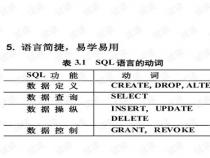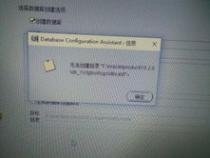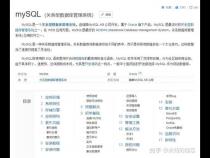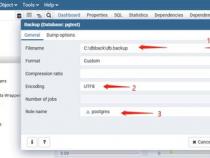sql2008r2创建数据库步骤
发布时间:2025-05-19 16:08:54 发布人:远客网络
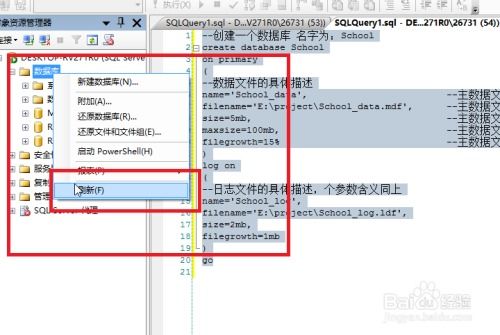
一、sql2008r2创建数据库步骤
1、数据库用于存储大量信息,用户可以根据需求创建不同的数据库以存放不同类型的数据。对于初学者来说,创建数据库的过程可能显得有些复杂。下面,我们将详细介绍如何使用SQL2008R2创建一个新的数据库。
2、首先,确保已经安装并启用了SQL2008R2。打开软件后,您会看到左侧的资源管理器窗口。接下来,右击该窗口中的“数据库”选项,从弹出的菜单中选择“新建数据库”。这将打开一个新的窗口,用于配置新数据库的各项设置。
3、在新建数据库窗口中,您需要为新数据库指定一个名称。其他设置可以保持默认值,这些设置通常包括数据库的初始大小、增长方式等。配置完毕后,点击“确定”按钮以创建数据库。创建完成后,您可以在左侧的资源管理器窗口中看到新创建的数据库。
4、除了通过图形界面创建数据库外,您还可以通过执行SQL命令来实现。例如,您可以使用“CREATE DATABASE”语句来创建数据库。创建数据库后,可以使用其他SQL命令向数据库中添加、修改或删除数据。
二、如何在sqlserver2008 R2 上创建一个实例
在“开始”菜单中,依次指向“所有程序”、Microsoft SQL Server 2008 R2、“配置工具”,然后单击“SQL Server配置管理器”。
在 SQL Server配置管理器的左窗格中,单击 SQL Server。
在详细信息窗格中,右键单击 SQL Server的命名实例,然后单击“启动”。
如果工具栏上和服务器名称旁的图标上出现绿色箭头,则指示服务器已成功启动。
单击“确定”关闭 SQL Server配置管理器。
三、sql2008r2导入数据库步骤
SQL Server 2008支持多种方式导入数据库,以下是其中三种最常用的方法:
1.使用 SQL Server Management Studio:通过 SQL Server Management Studio导入数据库非常方便,只需依次选择目标数据库、导入的数据源(比如导入的 SQL文件)、字符集等设置,最后启动导入就行了。具体步骤如下:
1)打开 SQL Server Management Studio工具,连接到目标数据库。
2)在左侧对象资源管理器栏选择要导入数据的数据库。
3)通过“任务-导入数据”来启动向导,选择数据源(比如 Excel、Access、CSV等文件)、目标数据库、字符集等设置
4)配置好以上参数之后,可以进行数据预览,然后启动导入。
2.使用 SQL Server Integration Services:SQL Server Integration Services是 SQL Server内置的 ETL工具,支持快速高效地进行各种数据集成、转换和导出任务。在 SSIS中,可以用导入数据任务或SSIS包来实现导入数据库工作。
3.使用 BCP命令行工具:BCP是 SQL Server自带的命令行数据库工具,支持高效、安全的导入和导出数据。通过使用命令行,可以将数据从多种数据源(如文本文件、Excel文件、CSV文件等)导入到 SQL Server数据库中,同样也可以导出数据库中的数据到文件或者其他应用程序。常用的命令是bcp.exe,语法如下:
bcp目标数据库中表名 in源数据文件位置-S目标数据库所在的 SQL Server实例名-T-c-t,
其中,-S代表 SQL Server数据库的实例名称,-T代表使用 Windows身份验证方式,-c代表使用Unicode字符格式化,-t,代表使用逗号作为